دليل مستخدم Numbers لـ iPad
- مرحبًا
- ما الجديد في Numbers 14.2
-
- بدء استخدام Numbers
- مقدمة عن الصور والمخططات والكائنات الأخرى
- إنشاء جدول بيانات
- فتح جداول البيانات
- منع التحرير عن طريق الخطأ
- إضفاء طابع شخصي على القوالب
- استخدام الأوراق
- التراجع عن التغييرات أو إعادتها
- حفظ جدول البيانات
- العثور على جدول بيانات
- حذف جدول بيانات
- طباعة جدول بيانات
- تغيير خلفية الورقة
- نسخ النص والكائنات بين التطبيقات
- تخصيص شريط الأدوات
- أساسيات شاشة اللمس
- استخدام قلم Apple مع Numbers
- حقوق النشر
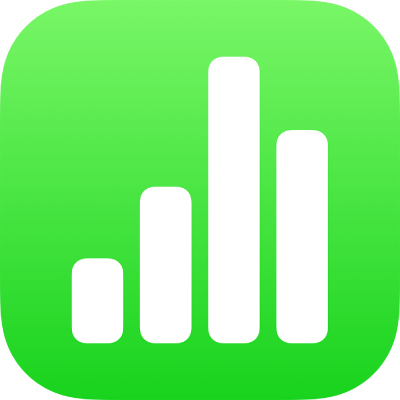
إنشاء جدول محوري في Numbers على الـ iPad
يمكنك إنشاء جدول محوري لتنظيم البيانات وتجميعها وتلخيصها من جدول آخر؛ البيانات الموجودة في الجدول الآخر هي بيانات المصدر.
يجب أن تكون الجداول المصدر للجداول المحورية:
تحتوي على الأقل على خلية واحدة بها بيانات ليست خلية رأس.
لا تحتوي على خلايا مدمجة عبر الصفوف المتجاورة.
إذا أنشأت جدولاً محوريًا من نطاق من الخلايا، يمكنك تحرير النطاق لاحقًا.
إذا قمت بتحديث بيانات المصدر في الجدول الأصلي، فستحتاج إلى تحديث الجدول المحوري لمشاهدة التغييرات.
إنشاء جدول محوري
حدد جدولاً أو نطاقًا من الخلايا في جدول البيانات.
اضغط على
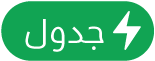 أو
أو 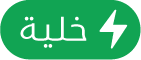 أو
أو  أو
أو 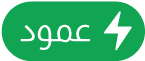 ؛ ثم اختر أحد الخيارات الآتية:
؛ ثم اختر أحد الخيارات الآتية:إنشاء جدول محوري: يتم إنشاء جدول محوري على ورقة جديدة باستخدام الجدول بأكمله كبيانات المصدر.
إنشاء جدول محوري للخلايا المحددة: يتم إنشاء جدول محوري على ورقة جديدة باستخدام الخلايا المحددة فقط كبيانات المصدر.
عند إنشاء جدول محوري، يكون فارغًا حتى تضيف الحقول. انظر إضافة بيانات الجدول المحوري وترتيبها في Numbers على الـ iPad.
تغيير نطاق خلايا ببيانات المصدر
إذا تم إنشاء جدول محوري من نطاق خلايا، يمكنك تحرير النطاق لتغيير البيانات المستخدمة في الجدول المحوري.
حدد جدولاً محوريًا، اضغط على
 ، ثم اضغط على خيارات المحور.
، ثم اضغط على خيارات المحور.اضغط على
 بجوار بيانات المصدر، ثم اضغط على تحرير النطاق.
بجوار بيانات المصدر، ثم اضغط على تحرير النطاق.حرر النطاق، ثم اضغط على
 .
.
حذف جدول محوري
لحذف جدول محوري، حدده، ثم اضغط على حذف.
عند إنشاء جدول محوري، يمكنك إنشاء مخطط لعرض بيانات الملخص. انظر تحديد الخلايا في جدول محوري لإنشاء مخطط محوري.
